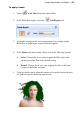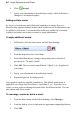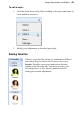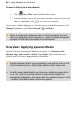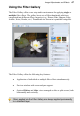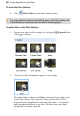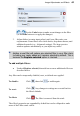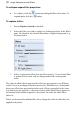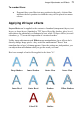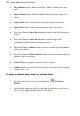User Manual
72 Image Adjustments and Effects
• Drop Shadow adds a diffused shadow "behind" solid regions on a
layer.
• Inner Shadow adds a diffused shadow effect inside the edge of an
object.
• Outer Glow adds a color border outside the edge of an object.
• Inner Glow adds a color border inside the edge of an object.
• Bevel and Emboss/Inner Bevel adds a rounded-edge effect inside an
object.
• Bevel and Emboss/Outer Bevel adds a rounded-edge effect
(resembling a drop shadow) outside an object.
• Bevel and Emboss/Emboss adds a convex rounded edge and shadow
effect to an object.
• Bevel and Emboss/Pillow Emboss adds a concave rounded edge and
shadow effect to an object.
• Color Fill lets you apply a specific color to a layer.
• Outline applies a border effect to the edge of an object. See Creating
outlines on p. 144.
To apply a shadow, glow, bevel, or emboss effect:
1. From the Layers tab, select a layer and click Add Layer
Effects.
2. In the dialog, apply an effect by checking its check box in the list at
left. You can apply multiple effects to the layer.